搭建Java集成开发环境IntelliJ IDEA(超详细)
Ther_freely 2024-07-09 08:05:05 阅读 59
文章目录
一、IDEA的介绍二、IntelliJ IDEA安装图文教程1.安装IntelliJ IDEA2.配置IntelliJ IDEA3.创建Java项目4.创建包与Java项目5.查看程序运行结果
一、IDEA的介绍
IntelliJ IDEA是一款由JetBrains公司开发的Java集成开发环境(Integrated Development Environment,简称IDE),被誉为Java开发者首选的高效智能开发工具。它以其卓越的代码自动补全、动态语法检测、重构功能以及对各种主流框架和前沿技术的深度支持而闻名。通过高度可定制化的插件系统和简洁易用的用户界面,IDEA极大地提升了软件开发人员的工作效率与编码体验。同时,它还提供了强大的调试工具、版本控制集成以及项目管理等功能,全方位满足开发者在企业级应用开发中的需求。详细介绍链接:link
二、IntelliJ IDEA安装图文教程
1.安装IntelliJ IDEA
进入IDEA官网:link
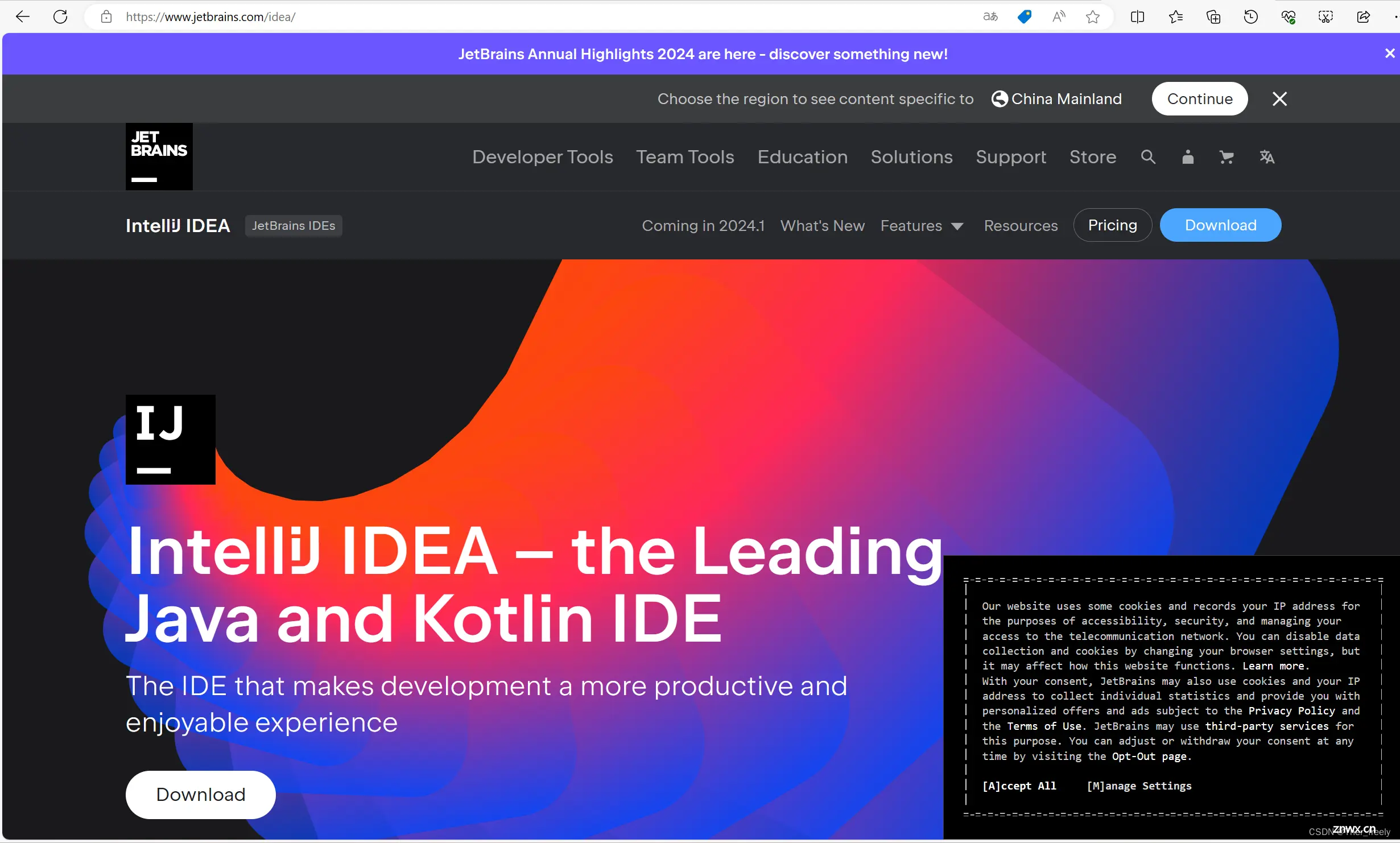
点击Download下载
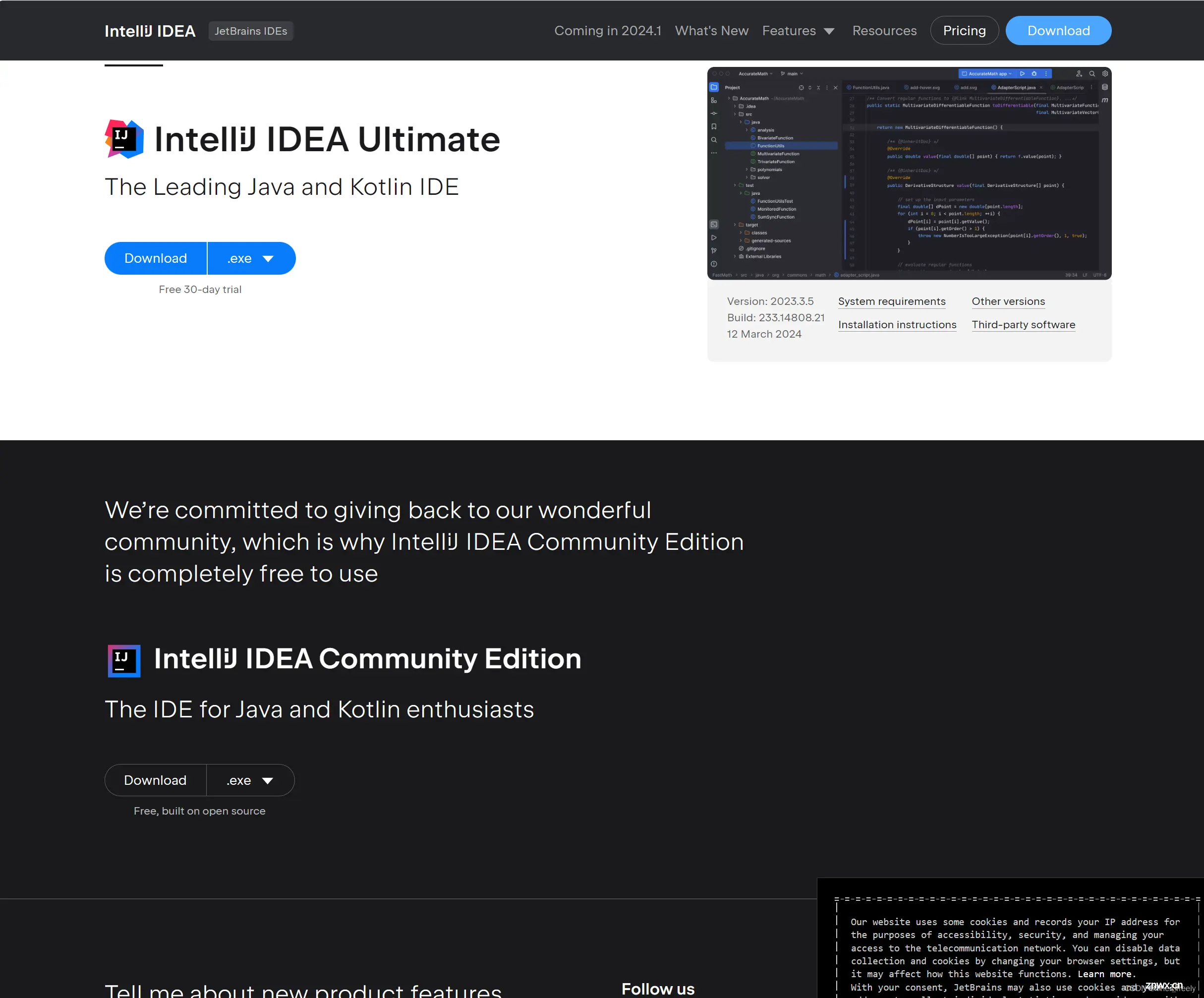
Ultimate 功能全面,插件丰富,但是收费,按年收费。
Community Edition 为社区版,免费试用,功能不是很丰富。
2.配置IntelliJ IDEA
打开IDEA选择IntelliJ Light颜色主题
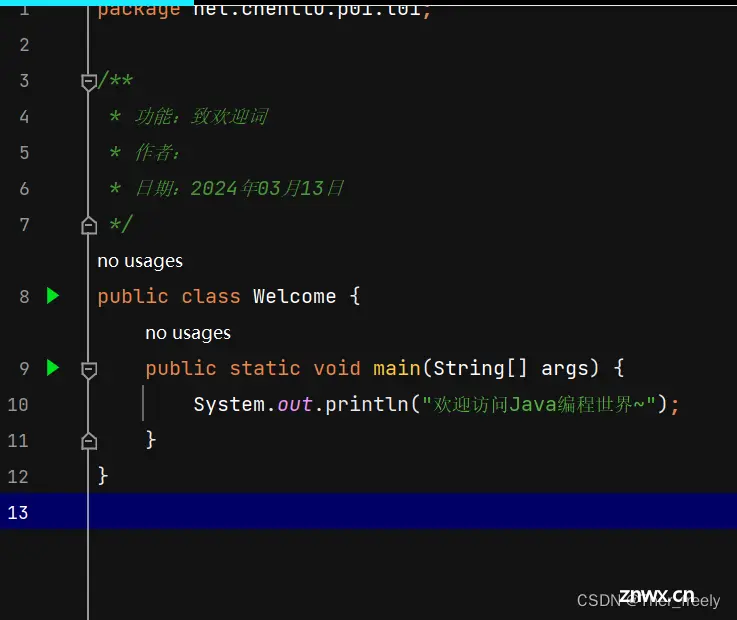
有四个颜色主题供用户选择
IntelliJ Light
Windows 10 Light
Darcula(默认主题)
High contrast
单击【All settings…】,打开设置窗口
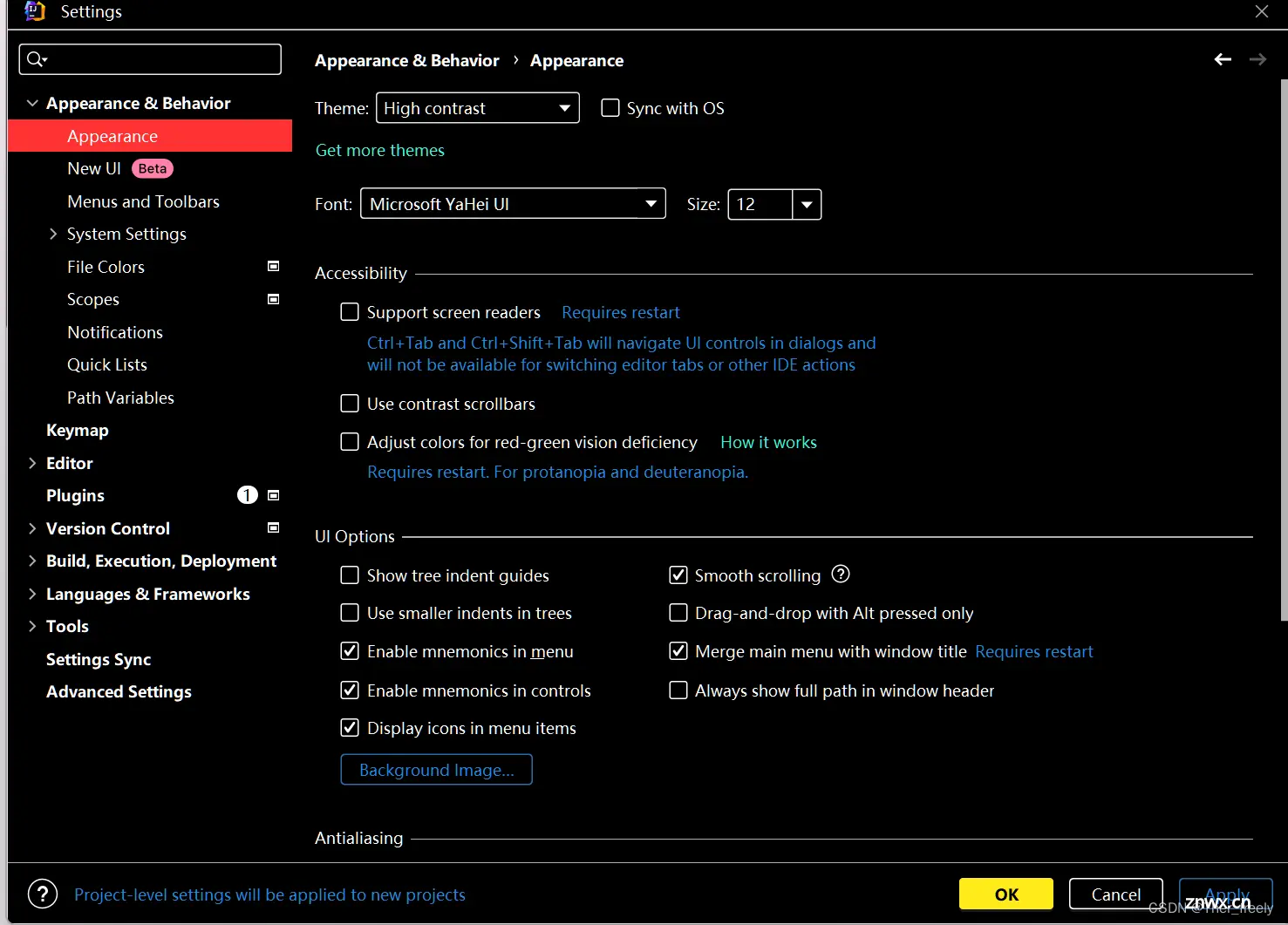
设置文件字符编码(UTF-8)
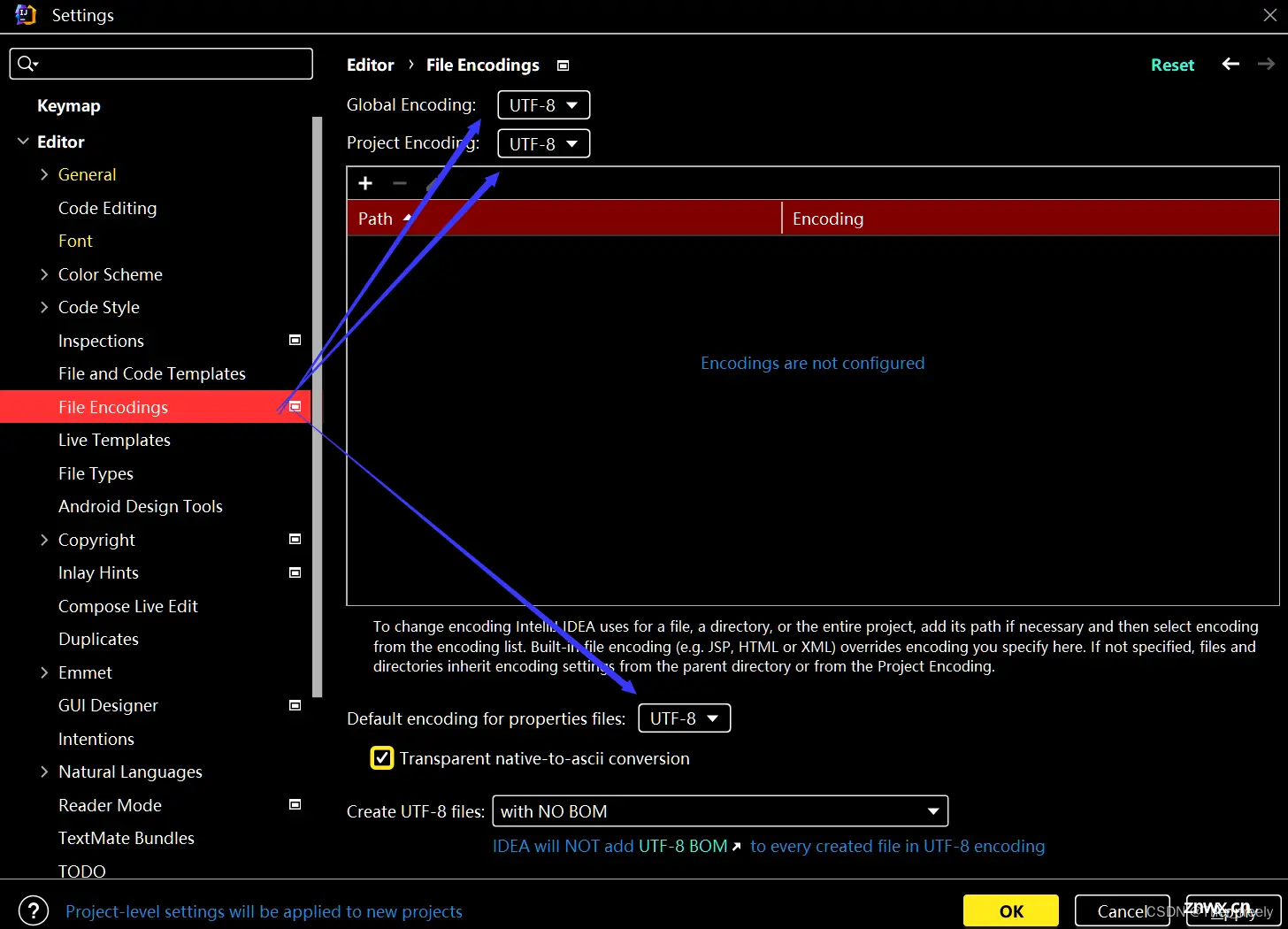
设置文件头(添加文档注释)
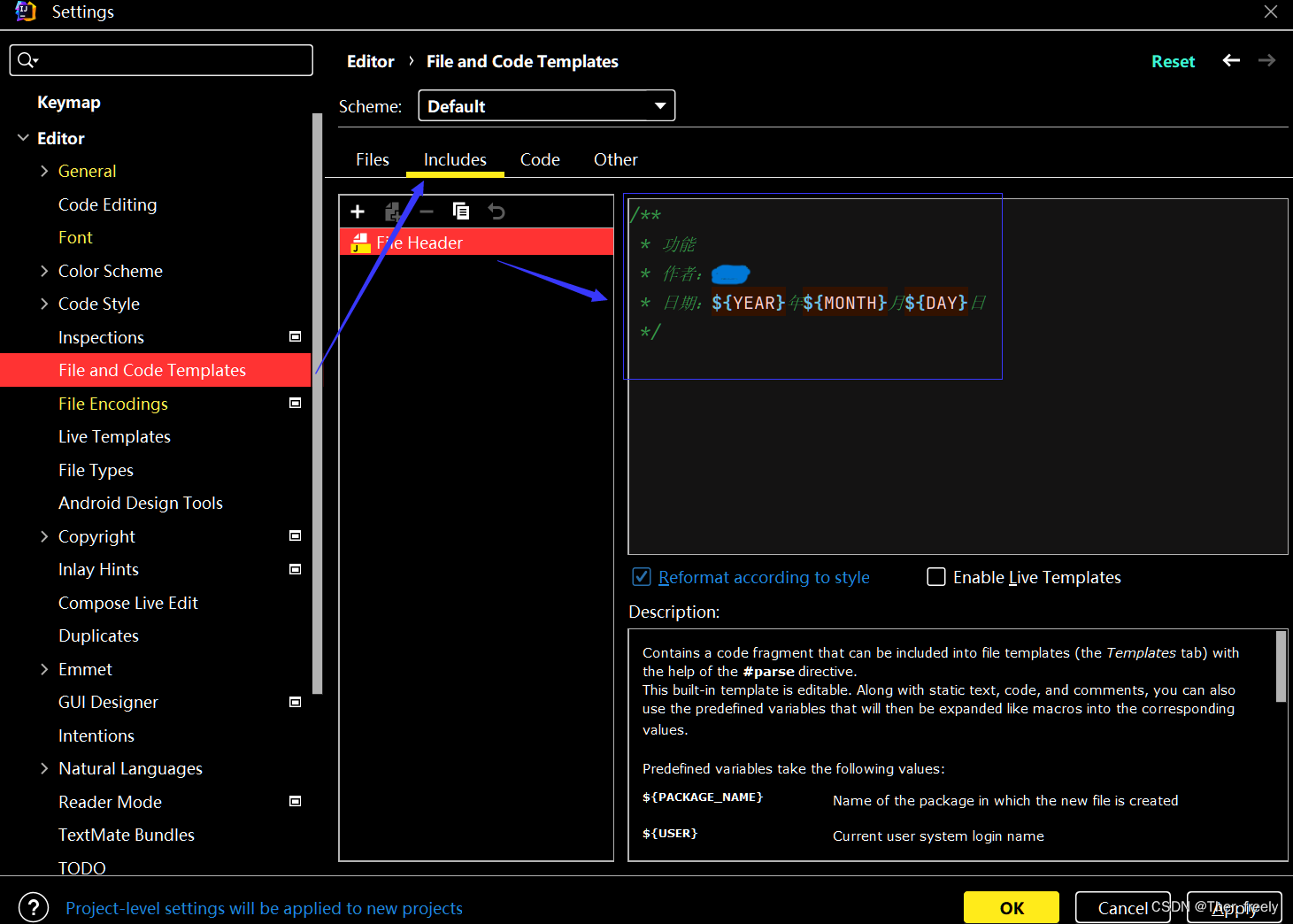
3.创建Java项目
新建项目
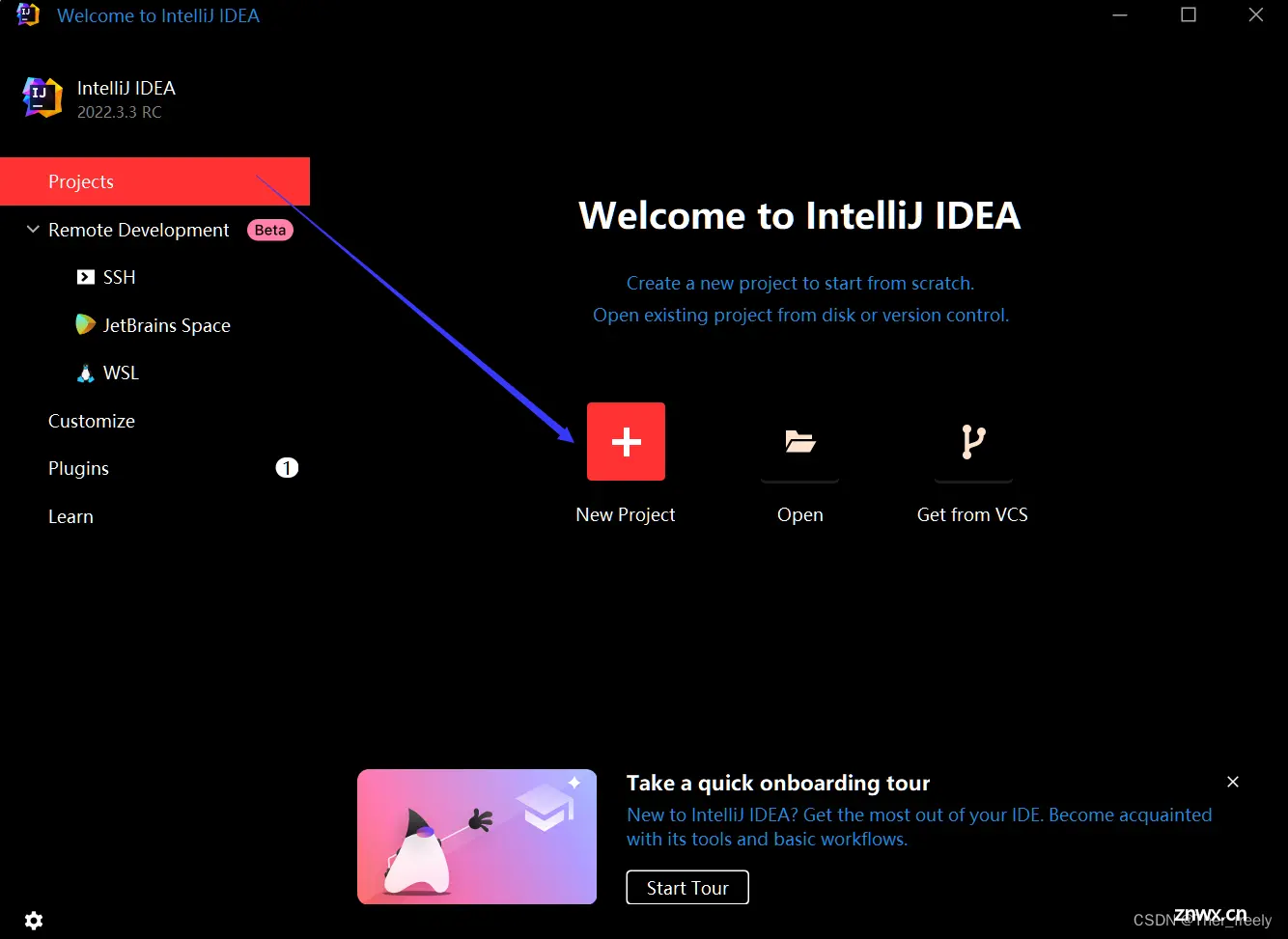
设置项目信息
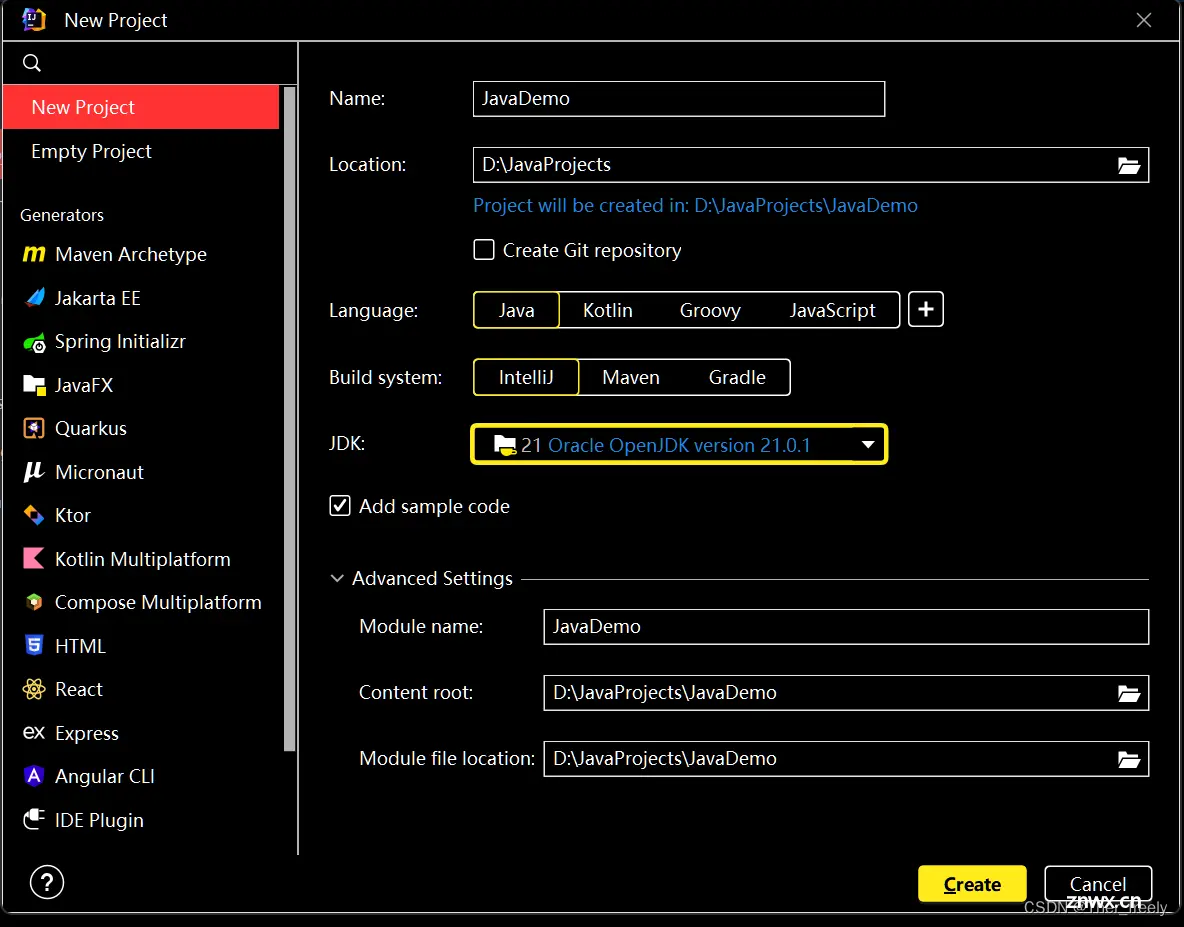
单击【Create】按钮
蓝色的src目录
存放Jvav源程序
src:source - 源
4.创建包与Java项目
创建net.chenlu.p01.t01包,在包里创建Welcome类
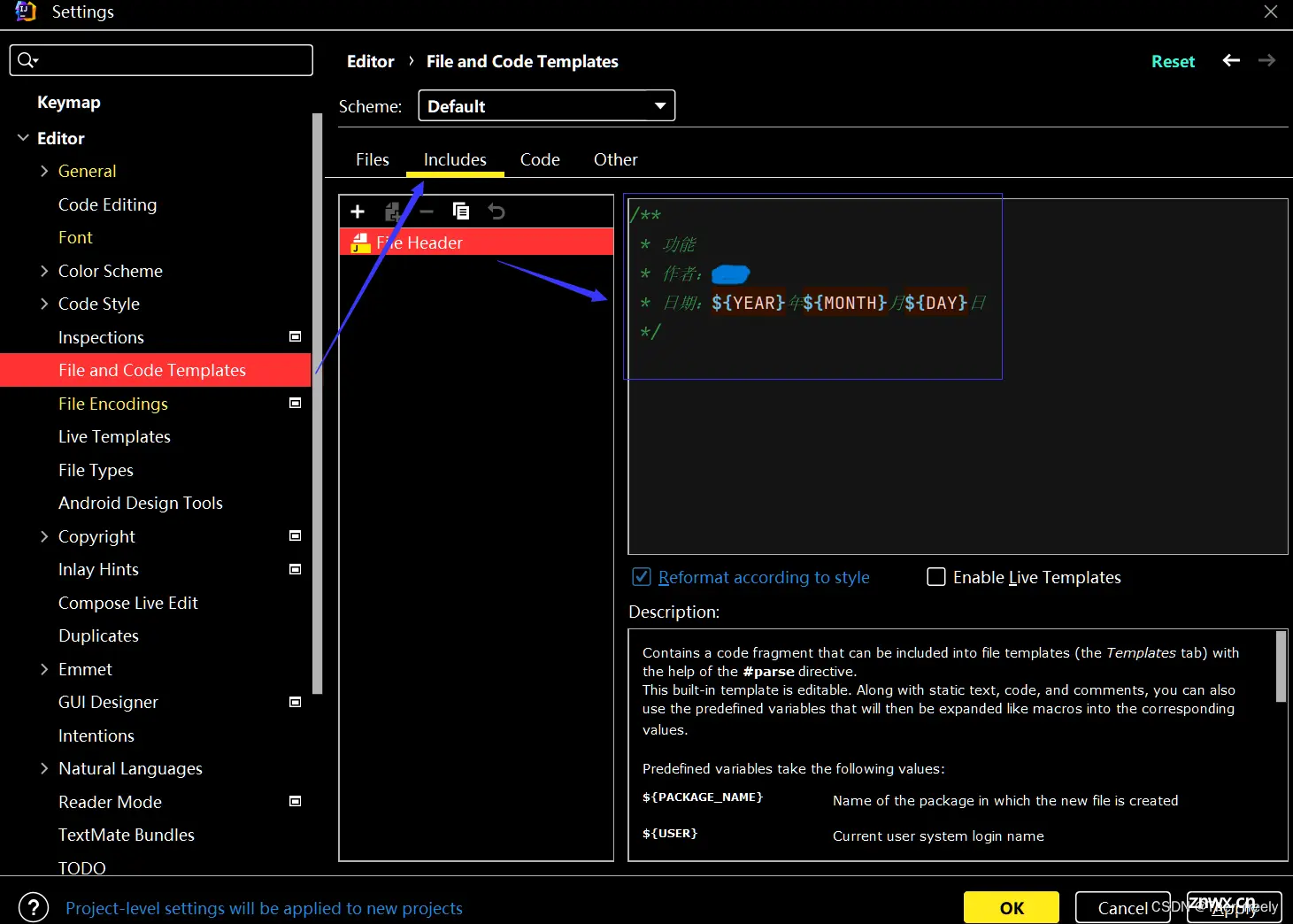
Package创建包
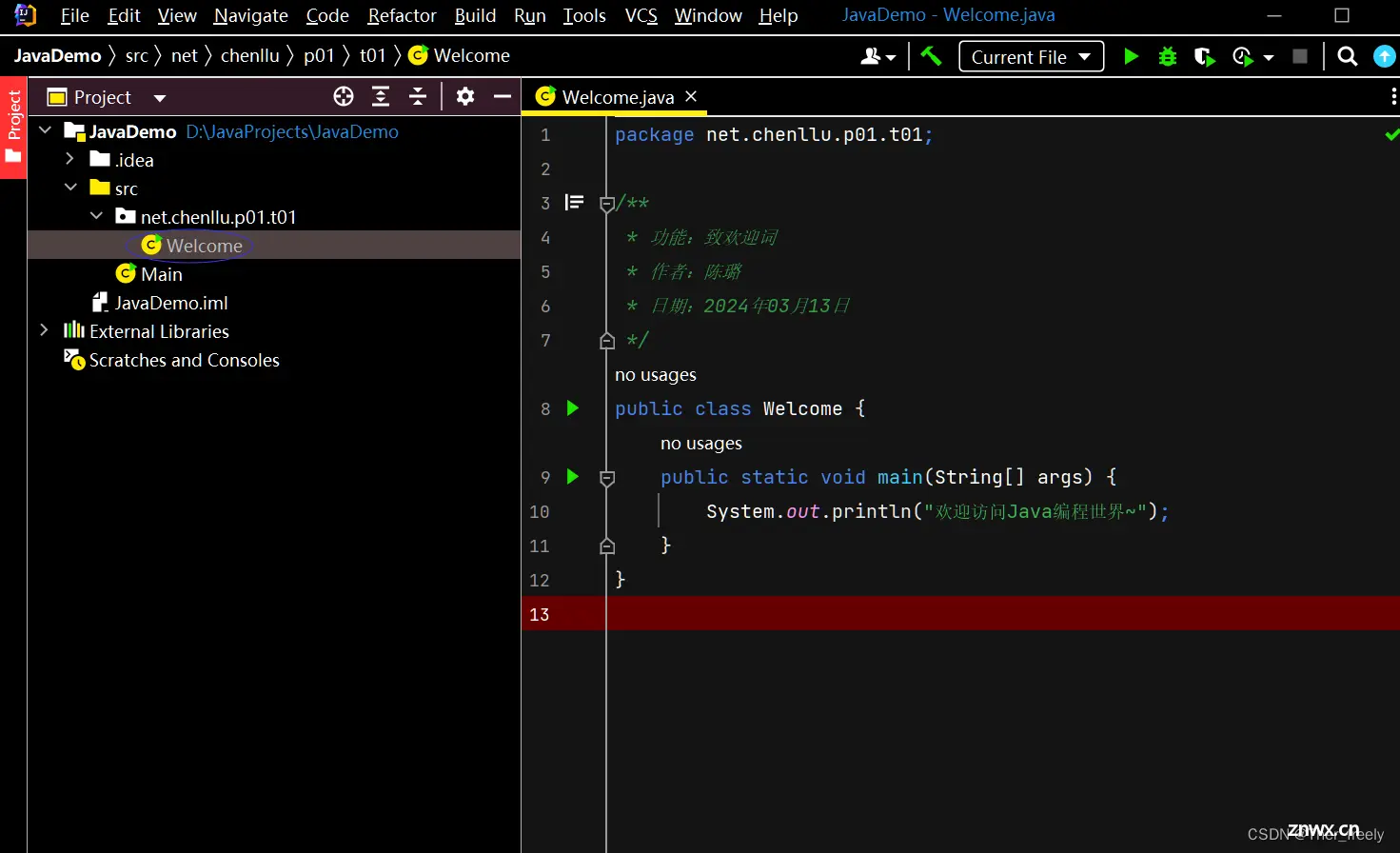
创建一个java项目
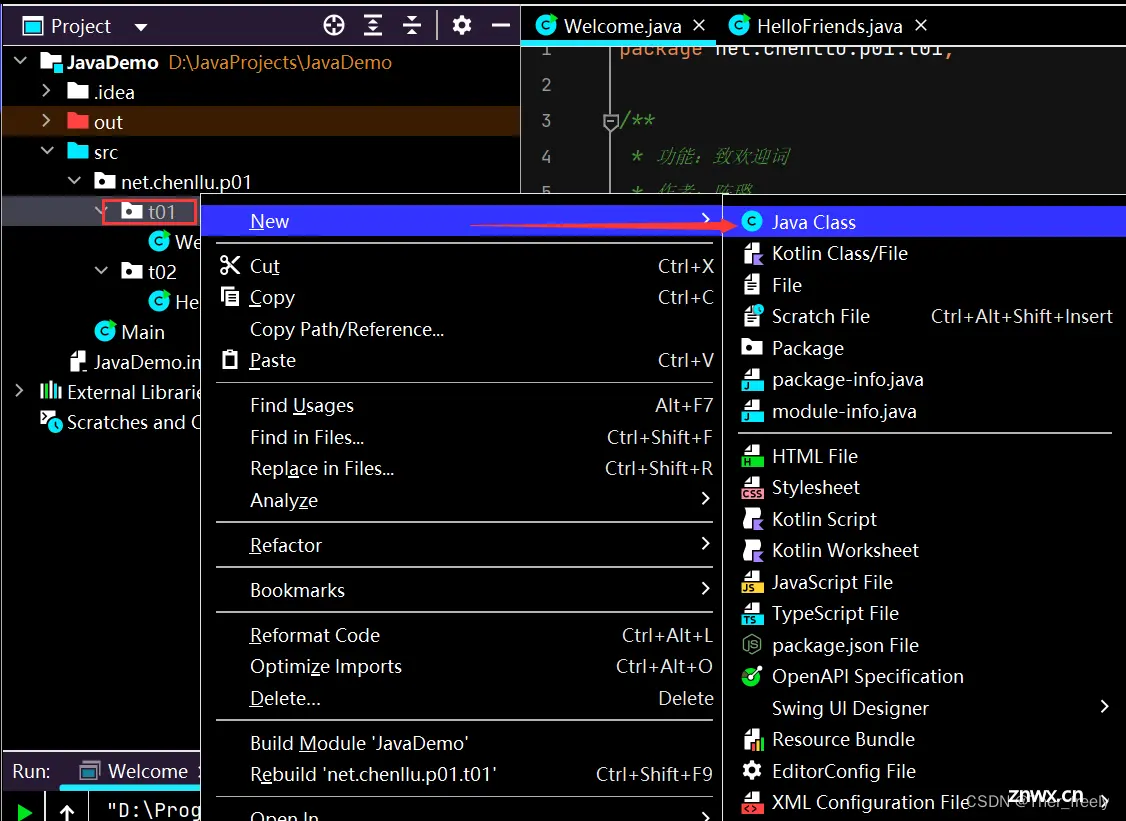
编写第一个java项目
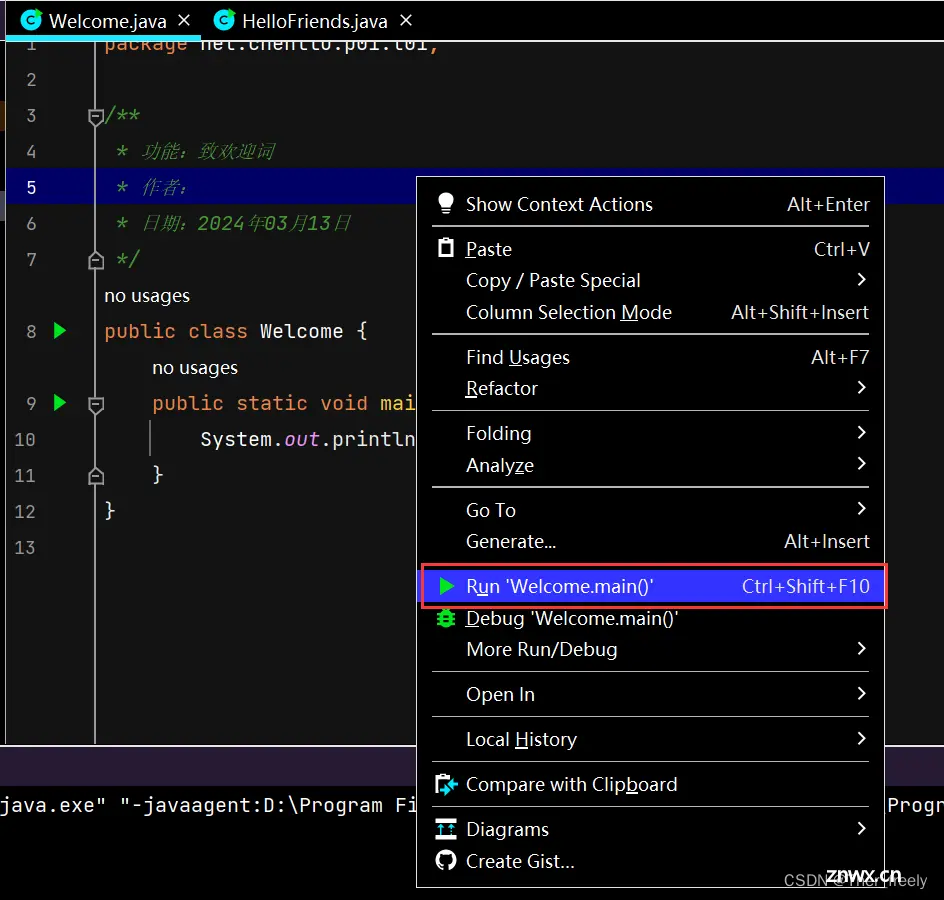
5.查看程序运行结果
鼠标右键
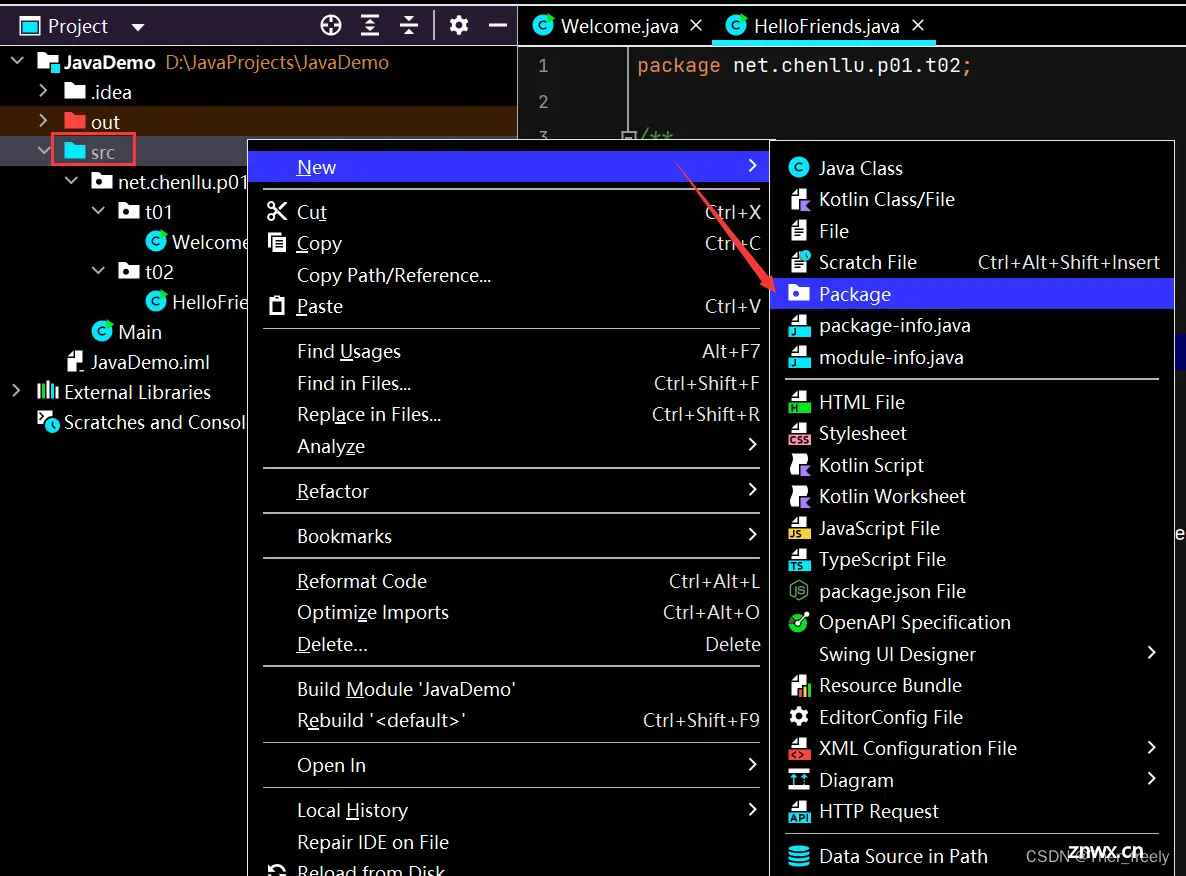
运行结果
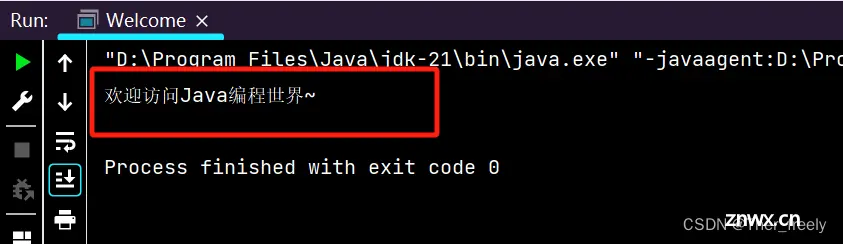
声明
本文内容仅代表作者观点,或转载于其他网站,本站不以此文作为商业用途
如有涉及侵权,请联系本站进行删除
转载本站原创文章,请注明来源及作者。